iPhone 12 Pro MAXの「システムデータ」が肥大化して容量を圧迫していたので初期化したらデータ量が半分になった
愛用しているiPhone 12 Pro MAXのストレージの空き容量が少なくなっていた。
確認すると、容量を圧迫しているのは「システムデータ」が大半なのだが、何のデータなのかが分からない。
あちこちを検索すると、このシステムデータは、キャッシュや中間ファイルなど、本来不要なデータのようだ。
不要なデータをため込んで容量が圧迫されるのは無意味だ。
そこで、時間があった昨日の夜にiPhone 12 Pro MAX初期化して、バックアップデータから復元することにした。
以前はMacに接続してバックアップをとっていたが、去年からiCloudバックアップに変更した。
iCloudバックアップからの復元は初めてだったが、Macに接続しての復元よりも時間も早くスムーズだった。
早速紹介しよう。
iPhone 12 Pro MAXのストレージ容量が「システムデータ」に圧迫されている

▲ iPhone 12 Pro MAX のストレージの空きが20GBを切っていた。
データの大半がグレーの「システムデータ」となっている。
検索して確認したところ、このシステムデータは重要なファイルではなく、キャッシュや中間ファイルなど、いわば「ゴミ」データとのこと。
システムデータを選んで削除することができないそうなので、一旦iPhoneを初期化して、iCloudバックアップから復元することにした。
IPhoneを初期化してiCloudバックアップから復元
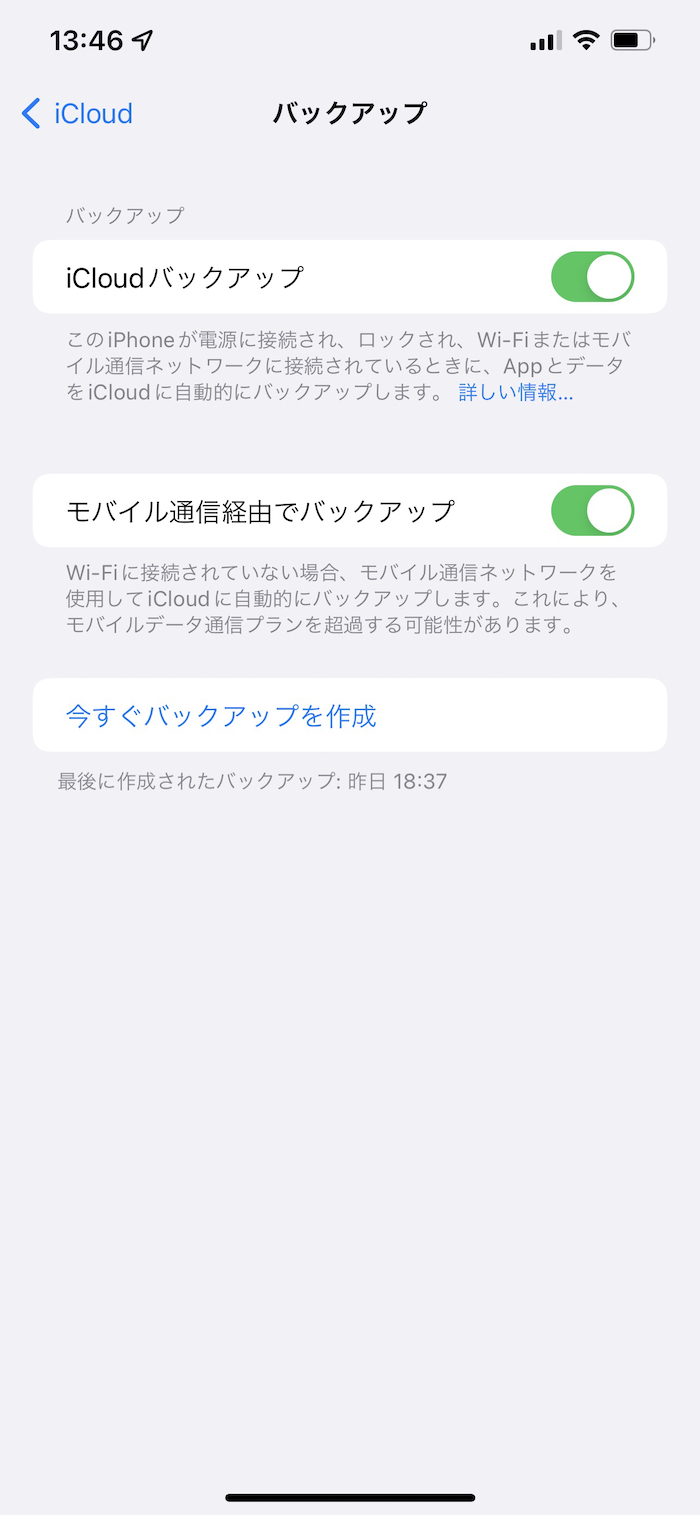
▲ iPhoneを初期化する前に、念のためiCloudバックアップがとられているかを確認。
さらに念のため「今すぐバックアップを作成」をタップして、最新のバックアップを取った。
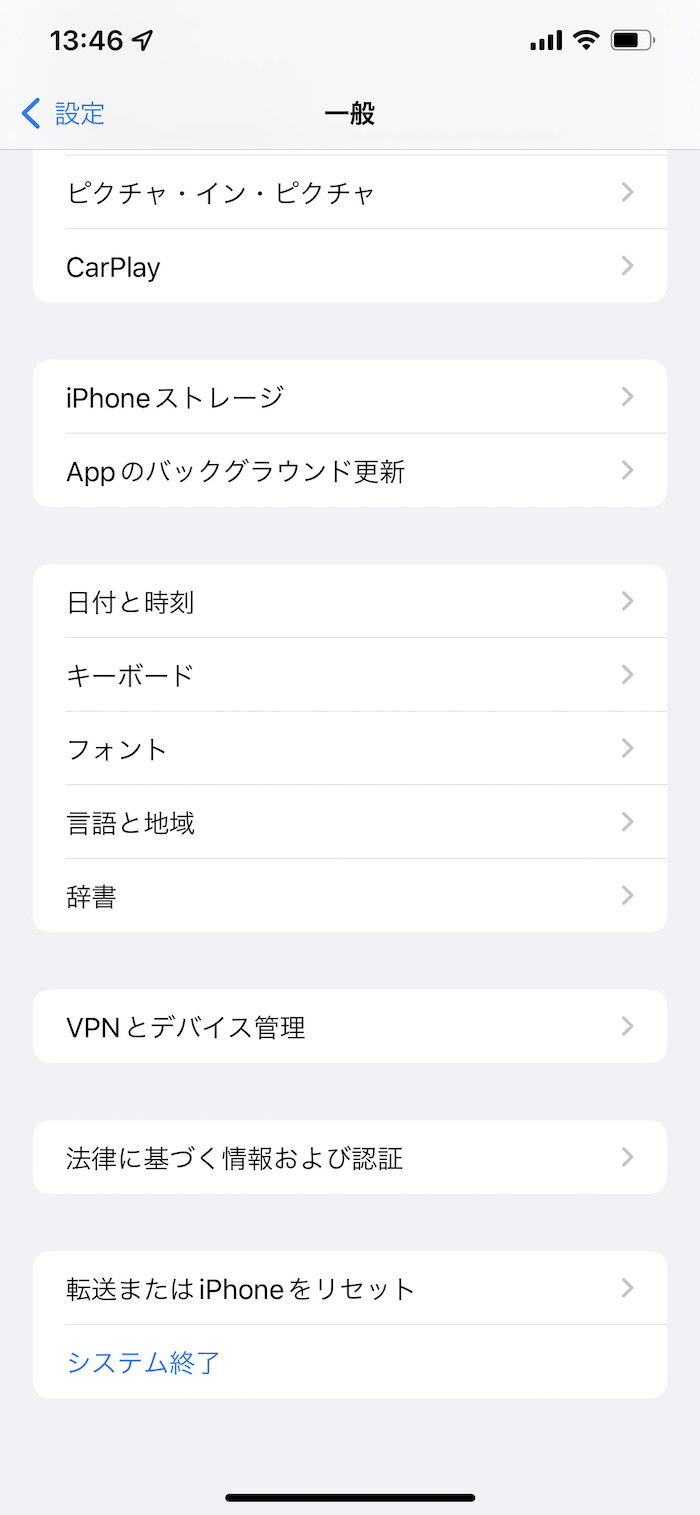
▲ iPhoneの初期化は、「設定」アプリから「一般」を選び、下のほうにある「転送またはiPhoneをリセット」を選ぶ。
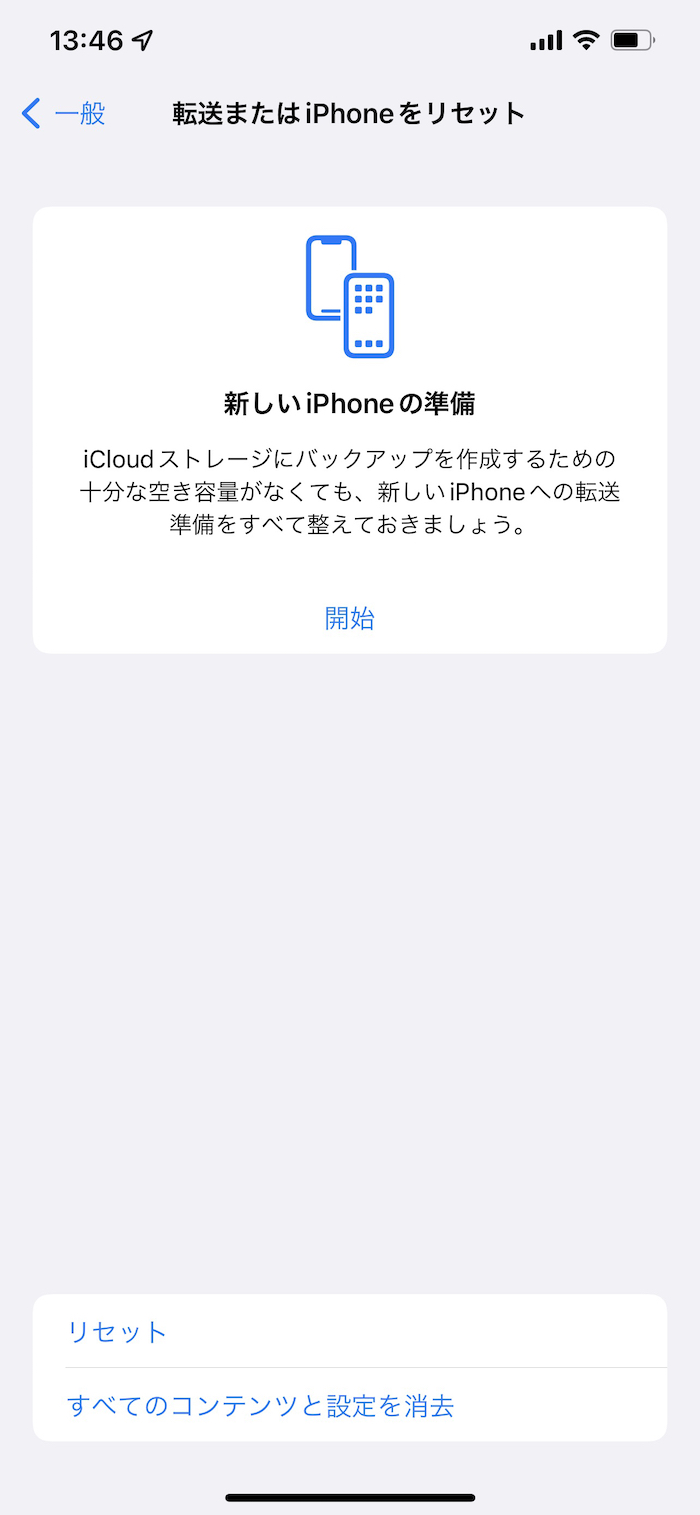
▲ 「転送またはiPhoneをリセット」の下のほうにある「すべてのコンテンツと設定を消去」を選ぶ。
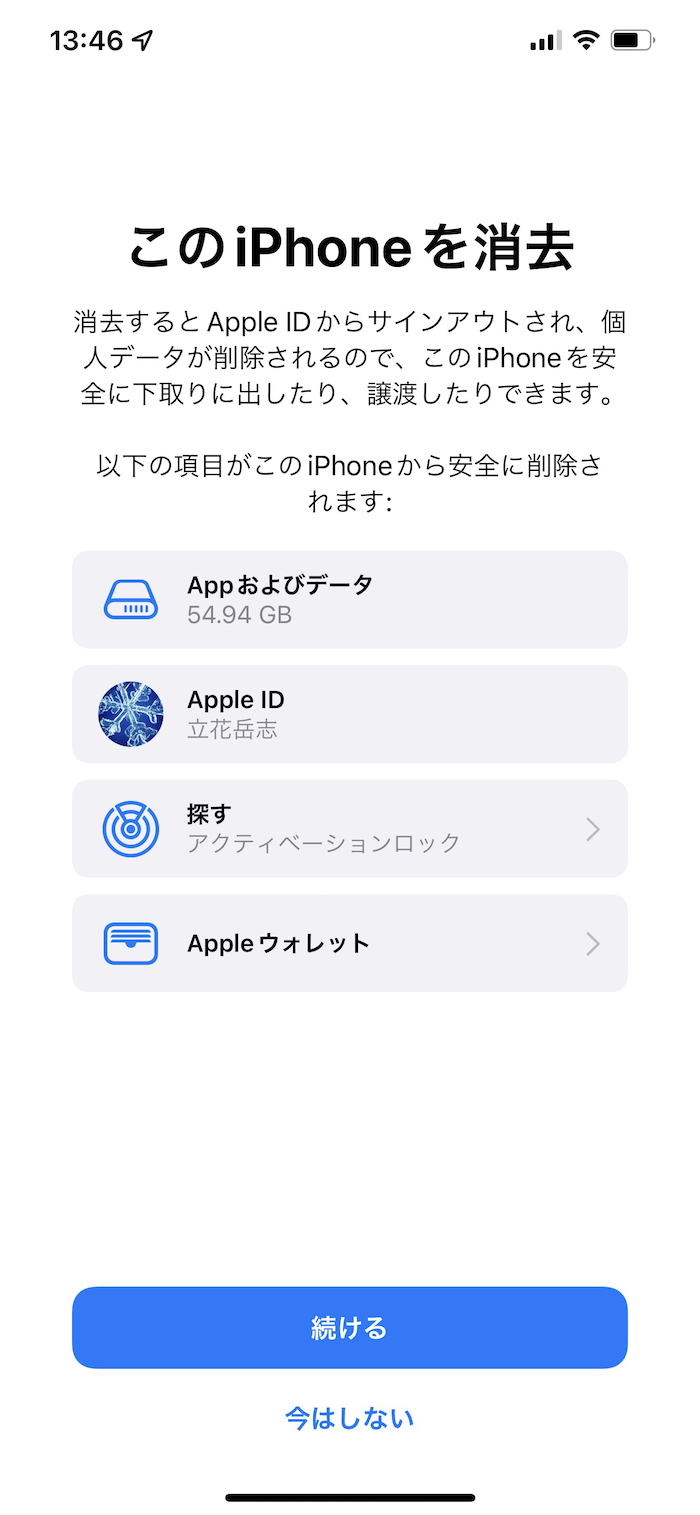
▲ 「続ける」を押すと、パスコード入力画面が出て、その後iPhoneが初期化される。
すべてのデータが消去された後、iPhoneが再起動され、その後バックアップからの復元画面になる。
iCloudからの復元を選択すると、最新のiCloudバックアップからの復元が始まる。
以前のiTunesからの復元に比べると、iCloud経由の方が短時間で復元が終わる。
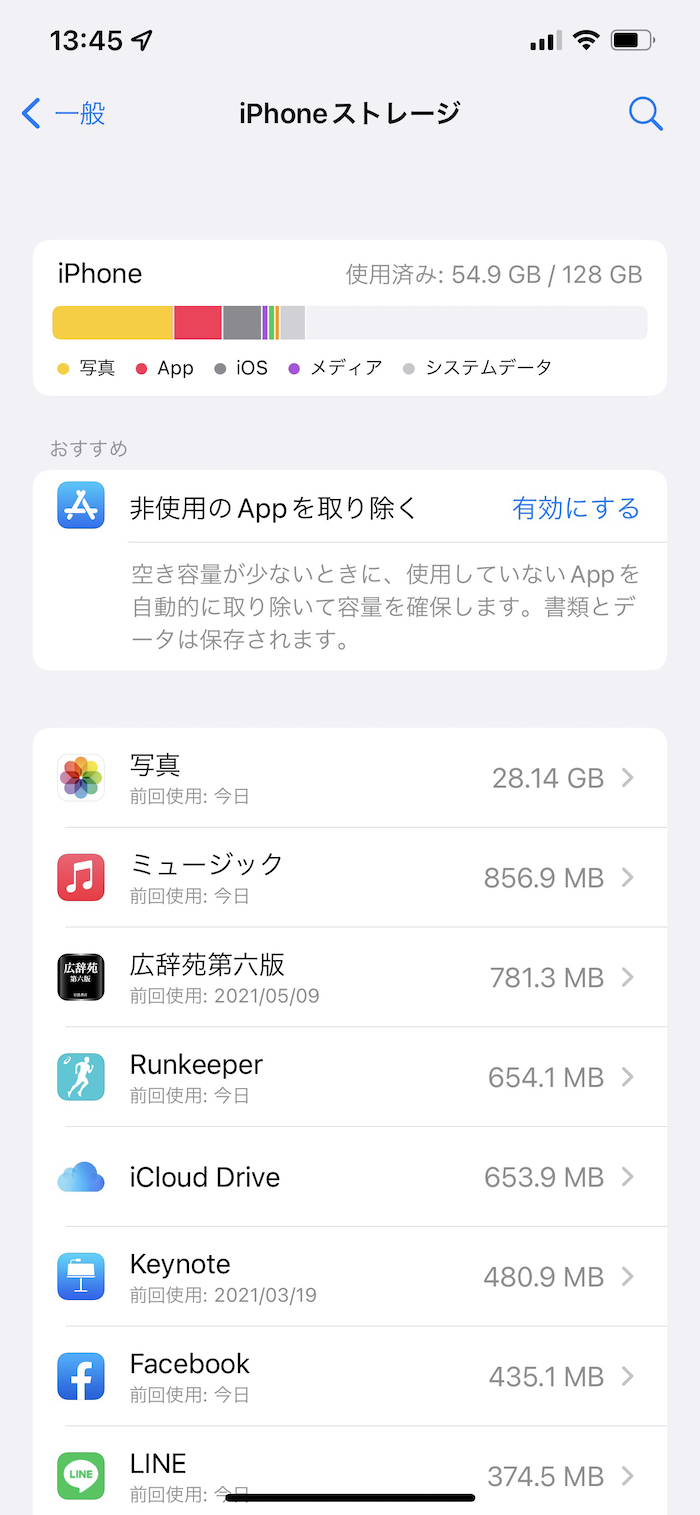
▲ 復元が完了し、一夜明けてiPhoneのストレージを確認したところ、使用済みが55ギガバイトまで減り、使用済み容量が半分になっていた。
まだシステムデータは多少残っているが、昨日までのような肥大した状態ではなくなっていた。
システムデータ以外にも、写真データの容量が大きく減っているようだ。
これは推測だが、iPhone 12 Pro MAXで撮影した写真は復元前はオリジナル写真が格納されていた。
それが復元によりオリジナル写真はiCloudだけに保管され、iPhone 12 Pro MAXにはサムネイルだけがダウンロードされたのではないかと思う。
いずれにしても、使用済みデータが半分に減ったのは非常に大きい。
まとめ
僕は写真データもミュージックデータもiCloudに同期していて、ミュージックデータはローカルには置いていない。
ICloudをフル活用することによって、iPhone本体に大きなデータを置く必要がなくなっているのだ。
今回の初期化と復元で、大きな空き容量を得ることができた。
iCloud経由だと、バックアップからの復元が短時間で終わるので、時々初期化するとすっきりするかもしれない。
以前MacにつないでiTunes経由で初期化と復元行っていた時は、かなり時間を要したので画期的である。
ストレージ容量が圧迫されている方は、一度試してみてください。
著者/出版プロデューサー/起業支援コンサルタント/ブロガー/心理カウンセラー。
あまてらす株式会社 代表取締役。
著書に「やってみたらわかった!40代からの「身体」と「心」に本当に良い習慣」「起業メンタル大全」「「好き」と「ネット」を接続すると、あなたに「お金」が降ってくる」「ノマドワーカーという生き方」など全9冊。
神奈川県鎌倉市の海街在住。
